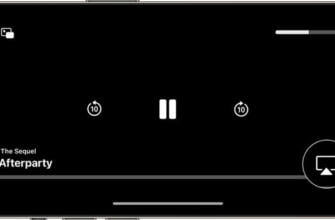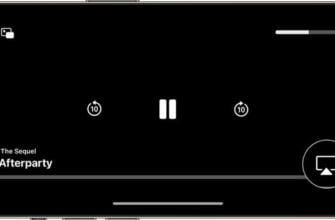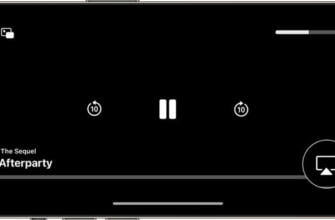Telefon Ekranı Bilgisayara Nasıl Yansıtılır
Lightning Dijital AV Adaptörünü iPhone'unuzdaki Lightning konektörüne bağlayın ve ardından akıllı telefonunuzu bir HDMI kablosuyla TV'ye bağlayın.

Telefon ekranı bilgisayara nasıl yansıtılır? Android ve iPhone için ekran yansıtma yöntemleri
Akıllı telefon ekranı bilgisayara nasıl yansıtılır? Android ve iPhone telefonların ekranı bilgisayara nasıl yansıtılır? İşte detaylar.
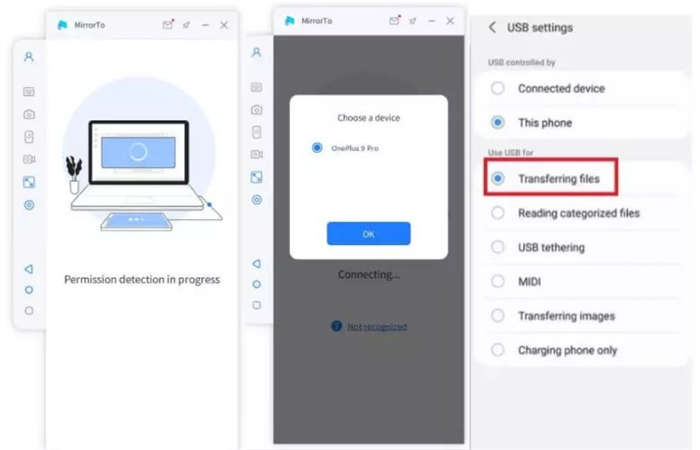

Eğer bir akıllı telefonunuz varsa, bazen çektiğiniz bir videoyu, filmi, diziyi ya da fotoğrafı daha büyük bir ekranda görmek istersiniz. Böyle durumlarda telefon bilgisayara nasıl yansıtılır merak etmiş olmalısınız.
Özellikle de iPhone ekranını bilgisayara yansıtma göründüğü kadar zor değildir. Android telefonu bilgisayara yansıtma süreç çok farklı değildir. İşte burada telefonu bilgisayara yansıtma yapabileceğiniz eylemler için:
Telefon ekranını bilgisayara yansıtmak için program
Akıllı telefon ekranınızı bilgisayarınıza yansıtmak için kullanabileceğiniz birkaç popüler program vardır. Bunlardan biri ücretsiz MyPhoneExplorer İstemcisi uygulama. Buradan indirebilirsiniz.
Uygulamayı kullanmak için akıllı telefonda USB hata ayıklama işlevi etkinleştirilmelidir.
Bu seçenek genellikle ayarlar altında bulunur. "Telefon hakkında "ya gidin ve "Yapı numarası" seçeneğine arka arkaya yedi kez dokunun.
Şimdi, önceki ekrana döndüğünüzde, "Geliştirici Seçenekleri" adlı yeni bir seçenek görünecektir. Bu seçeneği açmak USB hata ayıklamanın etkinleştirilmesini sağlar.
Ardından ekran paylaşımı uygulama başlatılabilir. Akıllı telefondaki hazırlığa ek olarak, PC'de küçük bir tanıtım gereklidir. PC'de Akıllı telefon ekranını bilgisayara yansıtma programı ücretsiz kullanım MyPhoneExplorer programı indirmeniz gerekiyor. Buradan indirebilirsiniz.
Programı standart bir şekilde kurun. Program geri kalanında size yardımcı olacaktır.
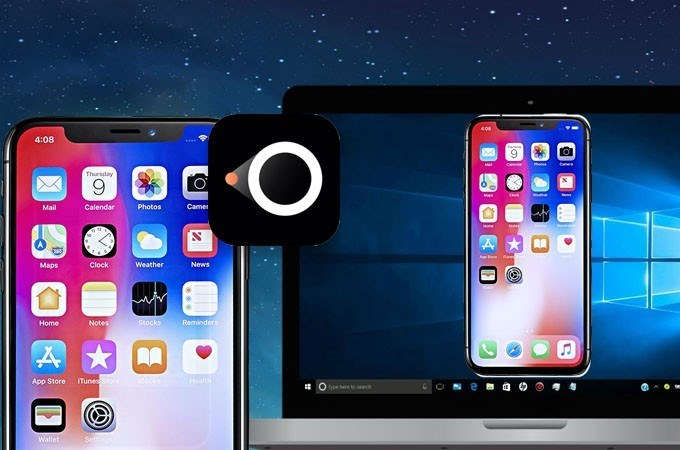
iPhone ekranını bilgisayara yansıtma
Telefon ekranını bilgisayara yansıtmak Android'e göre biraz daha zahmetli olabilir. İşte nasıl yapılacağı iPhone ekranını bilgisayara aktarma İşte bunu yapabileceğiniz 3 yol:
Yöntem 1: iPhone ekranını bir adaptörle bilgisayara yansıtın
Ekran yansıtma, iPhone'da görüntülenen içeriğin HDMI özellikli bir TV'ye aktarılmasını mümkün kılar. Örneğin, fotoğrafları TV'ye aktarabilir ve bunları arkadaşlarınıza ve ailenize daha kolay gösterebilirsiniz. Ancak uygulamaları, sunumları ve video içeriklerini yayınlamak da mümkündür.
- iPhone ve TV'yi bağlamak için bir HDMI kablosuna ve Lightning Dijital AV Adaptörüne ihtiyacınız vardır.
- Adaptör doğrudan herhangi bir Apple mağazasından veya çevrimiçi olarak satın alınabilir.
- Lightning Dijital AV Adaptörünü iPhone'unuzdaki Lightning konektörüne bağlayın ve ardından akıllı telefonunuzu bir HDMI kablosuyla TV'ye bağlayın.
- Bu yöntemle iPhone'unuzun ekranını bir projektöre veya başka bir ekrana da yansıtabilirsiniz.
Yöntem 2: iPhone ekranını AirPlay ile PC'ye yansıtma
iPhone'unuzun ekranını TV'ye aktarmak için kablosuz bağlantı kullanmayı tercih ediyorsanız AirPlay'i kullanabilirsiniz.
- Ancak, TV'nize bağlayacağınız bir Apple TV'ye veya AirPlay 2 özellikli bir Smart TV'ye de ihtiyacınız vardır. Ayrıca, hem iPhone hem de Apple TV veya Smart TV aynı internet ağına bağlı olmalıdır.
- Ekranı iPhone'dan TV'ye aktarmak için önce paylaşmak istediğiniz video veya fotoğraf için aygıta göz atın.
- Ardından AirPlay düğmesine dokunun ve Apple TV'nizi veya AirPlay 2 uyumlu akıllı TV'nizi seçin.
- Ekran yansıtmayı durdurmak istiyorsanız, önce ilgili iPhone uygulamasında "AirPlay "e dokunun ve ardından aygıt listesinden iPhone'unuzu seçin.
Yöntem 3: Program ile iPhone ekranını PC'ye yansıtın
- Telefon ekranını yansıtmak için LonelyScreen programını buradan indirin.
- İndirilen programı kurun ve güvenlik uyarısında erişime izin verin.
- iPhone'unuzdaki kontrol merkezini açın. iPhone modeline bağlı olarak, denetim merkezini genellikle ekranın sağ tarafından yukarı veya aşağı kaydırarak bulabilirsiniz.
- Ekran Yansıtma kısayoluna dokunun. AirPlay listesinde LonelyScreen'i görmeniz gerekir.
- Son adım olarak listeden LonelyScreen'i seçin. Şimdi iPhone telefonunuzun ekranını bilgisayara yansıtmış olacaksınız.
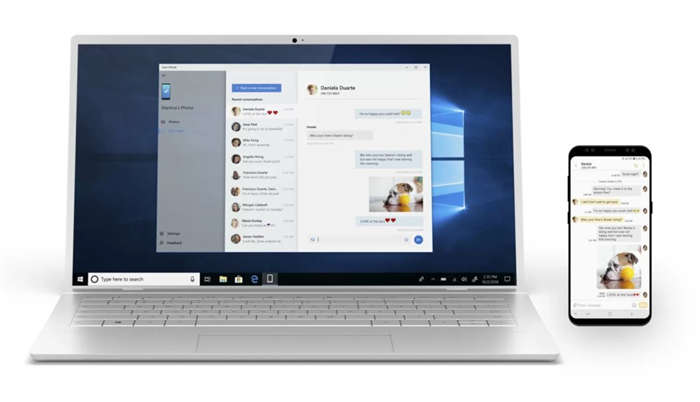
Android telefonu bilgisayara yansıtma
Android telefon ekranınızı bilgisayara yansıtmak için artık herhangi bir ek uygulamaya ihtiyacınız yok. Bu nedenle, tek bir ekranı bir PC'ye nasıl yansıtacağınız aşağıda açıklanmıştır:
- Bir Android telefonu bilgisayara yansıtmak için Başlat>Ayarlar>Sistem>Bu bilgisayara yansıt'ı seçin.
- Ardından "Kablosuz Ekran" altında "İsteğe bağlı özellikler "i seçin.
- Seçildikten sonra Özellik ekle'yi seçin ve "kablosuz ekran" girin.
- Çıkan seçeneklerden Kablosuz Ekran'ın yanındaki onay kutusunu işaretleyin, yani seçin ve Yükle deyin.
- Yükleme işlemi bittikten sonra, Ayarlar'da Bu bilgisayara yansıt sayfasına gidebilir ve istediğiniz ayarları yapabilirsiniz.
- Aktarım yapacağınız bilgisayarda, görev çubuğundaki arama alanına "Connect App" yazın ve uygulamayı başlatmak için Bağlan'ı seçin.
- Telefonunuzda ekran yansıtma ayarlarını bulun ve ekranın yansıtılacağı bilgisayarı seçin ve ekranı PC'ye yansıtın. İşte bu kadar.
Android için de telefonu bilgisayara yansıtma Bu işlem için Google Play'de birçok uygulama mevcuttur. Telefonunuzu PC'ye yansıtmak için bu uygulamalardan herhangi birini deneyebilirsiniz. Ancak, mobil uygulamalar çok iyi çalışmadığından ve kararlı olmadığından, yukarıda açıkladık telefon ekranı bilgisayara nasıl yansıtılır denemenizi öneririz.
Bu haber mobil uygulamamız kullanarak
istediğiniz zaman okuyabilirsiniz (çevrimdışı bile):
Telefon ekranı bilgisayara nasıl yansıtılır? Android ve iPhone için ekran yansıtma yöntemleri
Akıllı telefon ekranı bilgisayara nasıl yansıtılır? Android ve iPhone telefonların ekranı bilgisayara nasıl yansıtılır? İşte detaylar.


Eğer bir akıllı telefonunuz varsa, bazen çektiğiniz bir videoyu, filmi, diziyi ya da fotoğrafı daha büyük bir ekranda görmek istersiniz. Böyle durumlarda telefon bilgisayara nasıl yansıtılır merak etmiş olmalısınız.
Özellikle de iPhone ekranını bilgisayara yansıtma göründüğü kadar zor değildir. Android telefonu bilgisayara yansıtma süreç çok farklı değildir. İşte burada telefonu bilgisayara yansıtma bilgisayarınız için yapabilirsiniz:
iOS'ta Ekran Bilgisayara Nasıl Yansıtılır?
Ayrıca ApowerMirror, Android cihazları fare ve klavye ile yönetme gibi küçük ama sevindirici detaylar içeren bir uygulama. Ancak mobil uygulamalar çok iyi çalışmadığı ve stabil olmadığı için yukarıda anlatılan telefon ekranını bilgisayara yansıtma yöntemlerini denemenizi tavsiye ederiz.

Aşağıdaki adımları takip ederek iOS cihazınızı bilgisayarınıza yansıtabilirsiniz.
Telefon Ekranı Bilgisayara Nasıl Yansıtılır?
Eğer güncel bir telefon kullanmıyorsanız yeni nesil telefonlara entegre edilen "Mirror" özelliğinden yararlanamayacaksınız. Bu nedenle öncelikle telefon ekranını bilgisayara yansıtmak için piyasada bulunan çeşitli uygulamalara odaklanacağız. Aşağıdaki uygulamalar hem iOS hem de Android cihazları destekliyor. Daha detaylı bilgi için yazımızın devamını okumayı unutmayın. Bu uygulamalar bazı kullanıcılar için kafa karışıklığına neden olabilir. Uygulamaların düzgün çalışması için aşağıdaki adımları takip ettiğinizden emin olun.
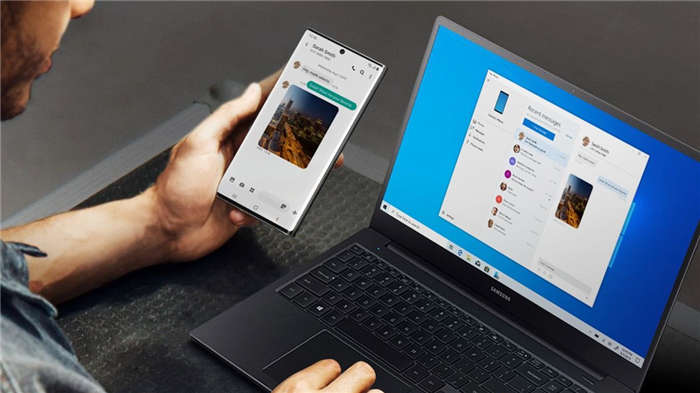
ApowerMirror, Android ve iPhone için tasarlanmış bir ekran yansıtıcı programıdır. Uygulama, Android ve iPhone telefonların ekranını hem PC hem de Mac bilgisayarlara kolayca yansıtabilir. Uygulama ile cep telefonlarındaki yayın akışını bilgisayar ekranında gösterebilirsiniz. Ayrıca ApowerMirror, Android cihazları fare ve klavye ile yönetebilme gibi küçük ama sevindirici detaylar içeren bir uygulama.
Peki cihazınızın görüntüsünü uygulama üzerinden bir PC'ye nasıl aktarabilirsiniz?
- PC ve mobil cihazın aynı WiFi ağına bağlı olduğundan emin olun.
- Aşağıdaki yansıtma düğmesine dokunun, uygulamanın bilgisayarınızı algılamasını bekleyin ve ardından bilgisayarınızın adına dokunun.
- iPhone'unuzda Denetim Merkezi'ni açın ve "Ekran Yansıtma "ya dokunun ve "Apowersoft" olarak görüntülenen adı seçin.
- Birkaç saniye bekleyin, ardından iOS ekranınız başarıyla yansıtılacaktır.
ApowerMirror
ApowerMirror, ekran videosu yakalamak ve ekranı kablosuz olarak PC'ye aktarmak için Android ve iPhone için bir program.
Tamam: